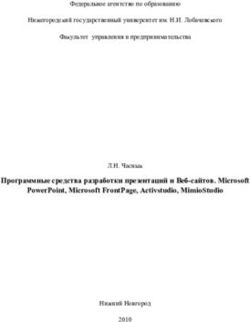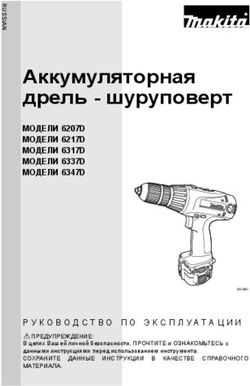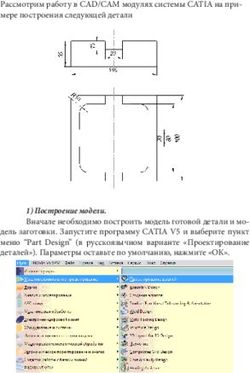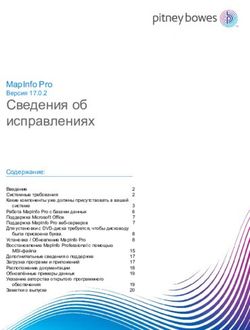ТЕХНОЛОГИЯ РАЗРАБОТКИ И ПУБЛИКАЦИИ МУЛЬТИМЕДИЙНЫХ УЧЕБНЫХ МАТЕРИАЛОВ С ПОМОЩЬЮ - Core
←
→
Транскрипция содержимого страницы
Если ваш браузер не отображает страницу правильно, пожалуйста, читайте содержимое страницы ниже
Министерство образования и науки РФ
Федеральное государственное бюджетное образовательное
учреждение высшего образования
«Уральский государственный педагогический университет»
Институт математики, физики, информатики и технологий
Кафедра информационно-коммуникационных технологий в образовании
ТЕХНОЛОГИЯ РАЗРАБОТКИ И
ПУБЛИКАЦИИ
МУЛЬТИМЕДИЙНЫХ УЧЕБНЫХ
МАТЕРИАЛОВ С ПОМОЩЬЮ
OFFICE MIX
Выпускная квалификационная работа
бакалавра по направлению подготовки
09.03.02 – Информационные системы и технологии
Исполнитель: студент группы БС-41z
Института математики, информатики и ИТ
Афанасьев А.А.
Руководитель: канд. филол. наук, доцент
кафедры ИКТО
Работа допущена к защите Грушевская В.Ю.
«____»__________ 2017 г.
Зав. кафедрой __________
Екатеринбург – 2017Реферат
Афанасьев А.А. ТЕХНОЛОГИЯ РАЗРАБОТКИ И ПУБЛИКАЦИИ
МУЛЬТИМЕДИЙНЫХ УЧЕБНЫХ МАТЕРИАЛОВ С ПОМОЩЬЮ OFFICE
MIX, выпускная квалификационная работа: 83 стр., рис. 60, табл. 4, 2 блок-
схемы, библ. 31 названий.
Ключевые слова: ПУБЛИКАЦИЯ, ИНТЕРАКТИВНОСТЬ, ИНТЕРАКТИВНАЯ
ПУБЛИКАЦИЯ, ПРЕЗЕНТАЦИЯ, МУЛЬТИМЕДИЙНАЯ
ПРЕЗЕНТАЦИЯ, ИНТЕРАКТИВНОЕ ВИДЕО, «ОБЛАЧНЫЕ
ТЕХНОЛОГИИ», УЧЕБНЫЙ МАТЕРИАЛ.
Объект разработки – технология создания мультимедийных учебных
материалов в программе Office Mix.
Цель работы – разработка технологии создания мультимедийных
учебных материалов.
В работе рассматриваются возможности использования приложения MS
Office Mix для подготовки интерактивных публикаций учебного назначения. В
работе рассматриваются возможности и характеристики продуктов, созданных
с помощью приложения MS Office Mix такие, как мультимедийность и
интерактивность, а также описываются технологии их публикации и
распространения.
2Оглавление
ВВЕДЕНИЕ.................................................................................................................4
ГЛАВА 1. OFFICE MIX КАК КОМПЛЕКСНАЯ ФОРМА
ПРЕДСТАВЛЕНИЯ МУЛЬТИМЕДИЙНЫХ УЧЕБНЫХ МАТЕРИАЛОВ В
СЕТИ ИНТЕРНЕТ....................................................................................................6
1.1 АКТУАЛЬНОСТЬ ИСПОЛЬЗОВАНИЯ КОМПЛЕКСНОЙ ФОРМЫ ПРЕДСТАВЛЕНИЯ
МУЛЬТИМЕДИЙНЫХ УЧЕБНЫХ МАТЕРИАЛОВ В СЕТИ ИНТЕРНЕТ...................................................6
1.2 ВОЗМОЖНОСТИ OFFICE MIX..................................................................................10
1.3 ТЕХНИЧЕСКОЕ ЗАДАНИЕ НА РАЗРАБОТКУ ТЕХНОЛОГИИ СОЗДАНИЯ И
ПУБЛИКАЦИИ УЧЕБНЫХ МАТЕРИАЛОВ С ПОМОЩЬЮ OFFICE MIX...............................................16
ГЛАВА 2. ТЕХНОЛОГИЯ РАЗРАБОТКИ И ПУБЛИКАЦИИ
УЧЕБНЫХ МАТЕРИАЛОВ С ПОМОЩЬЮ OFFICE MIX...........................21
2.1 ПРОЕКТИРОВАНИЕ СИСТЕМЫ ВЗАИМОДЕЙСТВИЯ УЧИТЕЛЬ-УЧЕНИК НА
ТЕХНОЛОГИЧЕСКОЙ ОСНОВЕ OFFICE MIX....................................................................................21
2.2 ТЕХНОЛОГИЯ СОЗДАНИЯ И ПУБЛИКАЦИИ УЧЕБНЫХ МАТЕРИАЛОВ С ПОМОЩЬЮ
OFFICE MIX 24
2.3 РУКОВОДСТВО ПО СОЗДАНИЮ И ПУБЛИКАЦИИ УЧЕБНЫХ МАТЕРИАЛОВ С
ПОМОЩЬЮ OFFICE MIX.................................................................................................................33
ЗАКЛЮЧЕНИЕ.......................................................................................................79
СПИСОК ИНФОРМАЦИОННЫХ ИСТОЧНИКОВ.......................................81
3Введение
На современной стадии развития информационно-коммуникационных
технологий потребность в современных формах представления учебной
информации возрастает, при этом при создании электронных учебных
материалов важно уметь использовать актуальные технологии, создавать
собственную образовательную среду [30, 13], грамотно выстраивать
коммуникацию с целевой аудиторией, выбирать оптимальные средства и
формы подачи информации и способы ее оформления.
При обучении ИКТ студентам педагогического вуза важно накапливать
опыт работы и осуществления коммуникации через современные
мультимедийные и интерактивные среды. Общие подходы к решению данной
проблемы представлены в работе Слепухина А.В. и Семеновой И.Н.
«Формирование профессиональных компетенций студентов в процессе
разработки визуально-разъяснительных презентаций» [28, 135].
Объектом разработки является технология создания мультимедийных
учебных материалов. Для анализа платформ подготовки интерактивных
публикаций нами была выбрана бесплатная надстройка для программы MS
PowerPoint — приложение Office Mix.
Office Mix – это программное решение от корпорации Майкрософт,
разработанное для учителей, которое работает с PowerPoint и на основе
«облачных технологий» позволяет преподавателям создавать и публиковать
интерактивные мультимедийные уроки. Приложение работает бесплатно,
однако для его работы необходим первый пакет обновления для Office 2013.
При наличии подписки Office 365 пользователи могут просматривать продукты
Mix на Mac и многих других устройствах» [6].
4В современной педагогической литературе описания работы с Office Mix
встречаются исключительно редко. Опыт использования Office Mix в
преподавании иностранного языка представлен в работе Лизуновой Н.М. и
Чернышковой Н.В. «Информационно-образовательные ресурсы в обучении
профессиональному иностранному языку» [18].
В галерее Office Mix [2] представлены примеры интерактивных
публикаций, созданные преподавателями и учащимися со всего мира.
Незначительное количество проектов на русском языке говорит о том, что
данный инструмент пока недостаточно распространен в отечественной
педагогической практике, что и обеспечивает актуальность данной работы.
Цель разработки – разработка технологии создания мультимедийных
учебных материалов с помощью MS Office Mix.
Задачи:
1. Провести анализ платформ подготовки интерактивных публикаций и
обосновать выбор приложения MS Office Mix.
2. Провести анализ возможностей использования приложения MS Office Mix
для подготовки интерактивных публикаций учебного назначения.
3. Разработать и апробировать технологию создания мультимедийного
учебного материала с помощью MS Office Mix.
4. Подготовить техническую и сопроводительную документацию: руководство
по разработке учебных материалов с помощью MS Office Mix.
5Глава 1. Office Mix как комплексная форма представления
мультимедийных учебных материалов в сети Интернет
Глава 2. Актуальность использования комплексной
формы представления мультимедийных учебных материалов в
сети Интернет
Сегодня наше общество можно в полной мере называть -
информационным. Объем информации, с которой приходится
взаимодействовать человеку, стремительно увеличивается. В условиях
постоянно развивающегося мира все чаще возникает потребность в более
современных формах представления информации.
На данный момент в большинстве случаев одной какой-либо формы
представления информации не достаточно. Информация представляется
комплексно, совмещаются различные медийные формы (текст, изображение,
звук, видео) [14]. Вместе с этим существует тенденция к увеличению объема
видеоинформации (контента) в глобальной сети Интернет. Однако не только
увеличение доли видеоконтента оказало влияние на ситуацию, но и
потребность в увеличении интерактивности (взаимодействия) между
пользователем и какой-либо информационной системой.
Потребность в современных формах представления учебной информации
также возрастает, в связи с этим при создании электронных учебных
материалов важно уметь применять актуальные технологии, выбирая наиболее
эффективные средства и формы взаимодействия с целевой аудиторией.
Таким образом, перед современным образованием стоит ряд задач:
Создание современных мультимедийных обучающих продуктов.
Организация дистанционного обучения, включающая публикацию и
контроль заданий.
Обмен опытом (взаимодействие, коммуникация) с коллегами из разных
городов и стран при помощи современных платформ создания и
распространения мультимедийных обучающих продуктов.
6Однако для реализации данных задач необходимо решить ряд проблем:
Для создания мультимедийных обучающих продуктов учителю нужно
осваивать новое программное обеспечение, сервисы и технологии.
Для организации дистанционного взаимодействия с учащимися (или
коллегами) и тестирования нужно также подбирать разные
технологические решения.
В глобальной сети Интернет можно найти различные сервисы для
создания интерактивных публикаций, презентаций, буклетов, слайд-шоу,
журналов, визиток, мобильных приложений. Например, такие сервисы как
«Google Slides», «PowerPoint Online», «Prezi», «Slides», «Office Sway»,
«Calameo», «Office Mix» и многие другие. Некоторые из этих сервисов
предполагают использование их в коммерческих целях, имея ограниченный
бесплатный функционал или возможность создания пробной публикации.
Однако не все из данных сервисов обладают одинаковой функциональностью и
могут конкурировать с «MS Office Mix», поэтому больший интерес для нашей
работы представляет данное приложение.
Для демонстрации комплексной формы представления мультимедийных
учебных материалов нами было выбрано приложение Office Mix. Microsoft
Office Mix — это платформа для создания Надстройки Office, которые
внедряются в PowerPoint для включения аудиовизуальных компонентов в
презентациях PowerPoint [21].
7Продукт, создаваемый с помощью Office Mix – это больше, чем
презентация. Значительную его часть могут составлять видеоматериалы, а
также он может содержать интерактивные компоненты: тесты, опросы,
упражнения. В переводе с английского языка слово «mix» означает
«смешение». Office Mix позволяет сочетать в себе различные формы
представления информации, а так же осуществлять мониторинг ее усвоения
целевой аудиторией. Широкие возможности и разнообразие инструментов
Office Mix в совокупности с возможностями PowerPoint и различных сторонних
инструментов не позволяют однозначно определить данную форму как
презентацию или видеоролик.
Поэтому для характеристики формата Mix мы используем общее
определение интерактивной публикации. «Интерактивная публикация –
(публикация в режиме онлайн), способ распространения информации,
доступной для общественного пользования, при помощи компьютерной сети,
без физических средств массовой информации, например, книг или лазерных
компакт-дисков (CD-ROM). Доступ к публикации в режиме онлайн может быть
как свободным, так и платным. Содержание таких публикаций обычно
аналогично содержанию традиционных изданий, но может быть оснащено
дополнительными возможностями, например, гипертекстом, поисковыми
функциями и мультимедиа. Основная часть публикаций в режиме онлайн
распространяется по сети Интернет» [22].
Mix – это комплексное технологическое решение, позволяющее создавать
мультимедийный урок, опубликованный в сети Интернет, содержащий
тестовые задания, разработанный на основе платформы MS PowerPoint, хорошо
знакомой современному учителю.
Приложение Office Mix обладает рядом достоинств:
Мультимедийность – возможность использовать комплексные формы
представления информации.
8 Простота освоения – так как приложение Office Mix разработано на базе
популярной программы для создания презентаций MS Office PowerPoint,
большинству пользователей не придется тратить много времени на
освоение инструментария.
Организация тестирования – Office Mix позволяет производить
тестирование для закрепления пройденного материала.
Публикация – Office Mix позволяет опубликовать ваши
мультимедийные уроки в глобальной сети Интернет, а также настроить
права доступа к ним.
Коммуникация – в галерее Office Mix ваш урок увидят коллеги и
учащиеся со всего мира.
Аналитика и статистика – Office Mix позволяет узнать, насколько
популярен ваш обучающий материал (количество просмотров,
количество положительных оценок, комментарии).
Последние четыре характеристики Office Mix были бы не возможны без
использования «облачных технологий». До последнего времени, что бы создать
мультимедийный учебный материал, учителю было необходимо использовать
целый ряд различных программных решений для создания презентаций,
инструментов для записи экрана, звуков, монтажа видеороликов, создания
тестов. Также приходилось искать способы поделиться материалами с
коллегами, учащимися (распространить в сети Интернет), что также требовало
наличия соответствующего программного обеспечения. Появление «облачных
технологий» позволило решить эти задачи.
Облачные технологии – это модель предоставления повсеместного и
удобного сетевого доступа к общему пулу конфигурируемых вычислительных
ресурсов (например, серверы, приложения, сети, системы хранения и сервисы),
которые могут быть быстро предоставлены и освобождены с минимальными
усилиями по управлению и необходимости взаимодействия с провайдером [12].
9Облачные технологии – это технологии обработки данных, в которых
компьютерные ресурсы предоставляются Интернет-пользователю как онлайн-
сервис.
Office Mix использует «облачные технологии» для распространения
создаваемых продуктов. Все материалы загружаются и хранятся на облачном
пространстве сервиса (в сети Интернет), получить доступ к ним возможно из
любой точки мира, в любое время суток. В зависимости от установленных прав
на публикации, ее могут просматривать либо все пользователи, либо
определенные группы пользователей.
Просматривать, оценивать и комментировать публикации можно с
любого современного устройства коммуникации (смартфон, планшет,
персональный компьютер) с доступом в глобальную сеть Интернет.
Таким образом, становится, очевидно, что чтобы создать учебный
материал, отвечающий всем актуальным потребностям нужно использовать не
только разнообразные формы представления информации, но и преимущества
«облачных технологий» для ее создания, хранения, изменения,
распространения и осуществления обратной связи с целевой аудиторией.
Проанализируем основные заявленные возможности Office Mix и
рассмотрим, как их можно использовать в педагогической работе.
2.1 Возможности Office Mix
В первую очередь, отметим, что в Office Mix, как видно на рисунке 1,
предоставлена возможность записывать лекции, используя веб-камеру или
встроенный микрофон, создавать скринкасты, делать записи и рисунки на
слайдах, добавлять аудио и видеоматериалы.
10Рис. 1. Панель инструментов Office Mix
Мультимедийные презентации и видео — это современная действенная
форма подачи учебных материалов, которая пользуется большой
популярностью. Быстрый рост и повсеместное применение в сфере
образования интерактивных публикаций обосновывается значительными
преимуществами использования мультимедийных средств обучения:
Информационная емкость. Способность интерактивной публикации
Office Mix содержать в себе значительный объем звуковой, графической и
текстовой информации помогает наглядно подать учебный материал и
раскрыть тему занятия».
Компактность и мобильность. Интерактивная публикация Office Mix
может распространяться по сети Интернет или на компактных и удобных
электронных носителях.
Эмоциональная привлекательность. Грамотно созданные публикации
Office Mix не просто представляют нужный объем информации, но эффективно
используют возможности, звуковых и визуальных образов для создания
нужного эмоционального фона.
11Наглядность. Наглядность – это ведущий аргумент в пользу
использования интерактивных публикаций Office Mix в образовательной
деятельности. Современные графические и визуальные технологии
интерактивных публикаций позволяют предельно реалистично
продемонстрировать специфические свойства изучаемого явления,
акцентировать внимание на важных аспектах системы.
Интерактивность. Возможность непосредственно взаимодействовать с
системой и пользователями, менять порядок и ритм обучения, оперативно
проводить опросы – это одно из важнейших преимуществ интерактивных
публикации Office Mix. Кроме того, такая публикация всегда может быть
дополнена новыми материалами и иллюстрациями.
Многофункциональность. Интерактивная публикация Office Mix может
использоваться в разных целях, начиная от поддержки лекционных занятий до
предоставления учебных материалов для индивидуального ознакомления во
внеурочное время либо в процессе дистанционного обучения.
Office Mix позволяет не только создавать интерактивные публикации, но
и делиться ими с учащимися и коллегами через «облачный» сервис. Быстрая
публикация мультимедийных ресурсов с помощью Office Mix стала возможна
благодаря развитию «облачных технологий». «Облачные технологии» –
организация доступа к удаленному дата-центру по сети Интернет с
возможностью использования вычислительных мощностей и программного
обеспечения.
12Изучив представленные выше определения «облачных технологий»,
стоит подчеркнуть отличия между обычными программными решениями и
«облачными» технологиями на примере пакета офисных программ Microsoft
Office. Если какая-либо программа, например, программа из пакета MS Office
(MS PowerPoint) установлена на персональном компьютере пользователя, и все
необходимые для работы ресурсы и данные хранятся на жестком диске, то
такая программа относится к обычной IT-технологии. В данном случае, доступ
к полученным файлам есть только у пользователя, работающего
непосредственно за этой машиной, пока он сам не решит выложить файлы в
сеть (общий доступ).
Как было сказано ранее, MS Office Mix позволяет делиться готовыми
интерактивными публикациями в глобальной сети Интернет. После создания
презентации в PowerPoint, для того что бы ее опубликовать в виде
интерактивного продукта, достаточно перейти на панель инструментов «MIX»
и нажать кнопку «Upload to Office Mix». Далее, следуя краткой инструкции, мы
загружаем наш видеоролик на сайт www.mix.office.com. Созданный видеоролик
будет доступен в разделе MyMixes, где хранятся все созданные нами
интерактивные видеоролики. Перед тем, как сохранить видеоролик,
пользователю будет предложено дать название (Title), описание (Description),
категории (Categories) и теги (Tags) для своего Mix. А также будет предложено
выбрать уровень доступа к продукту Mix в разделе «Permission & Sharing»
(Права и совместное использование).
Уровней доступа к публикации пять:
«Private». Только автор может просмотреть ее.
«Work or school». Только люди из организации автора могут просмотреть
публикацию.
«Limited». Любой, у кого есть ссылка на ваш mix, может просмотреть его
после входа в личный кабинет пользователя.
«Unlisted» Любой, у кого есть ссылка, может ее просмотреть.
13 «Public». Любой может найти и просмотреть ваш mix, и он может
появиться в галерее.
Чтобы поделиться своей разработкой, необходимо выполнить следующие
действия:
1. Вход в Office Mix.
5. Перейдите на страницу «My Mixes».
6. Нажмите «Подробнее» для урока, которым вы хотите
поделиться.
7. Переместите ползунок доступа на нужный уровень.
8. Существует еще несколько способов поделиться
материалами: «Share» (ссылка на ваш урок), «Embed» (добавьте урок в
свой блог или на сайт) и Email (отправьте по электронной почте ссылку
непосредственно из Office Mix). Также можно поделиться своим уроком в
Facebook, Twitter или Google+.
Не забудьте нажать «Сохранить», когда вы закончите редактировать
права для своего урока.
Кроме того на сайте Office Mix предусмотрена возможность скачать из
галереи материалы интерактивного видео в виде презентации PowerPoint или
видео в формате .mp4. Добавление интерактивного видеоролика на сайт
реализуется при помощи вставки кода содержащего тег , ссылку на mix
и параметры отображения его на странице.
14Рис. 3. Пример кода для вставки интерактивного видеоролика на сайт
Рис. 4. Результат вставки кода интерактивного видеоролика на сайт
15Публикация интерактивных презентаций Office Mix с помощью
«облачных технологий» открывает путь к свободному доступу к
образовательным ресурсам и обмену учебной информацией. Например,
резервное копирование обеспечивает надежное хранение данных, совместное
использование и редактирование позволяет реализовать совместные учебные
проекты, работать в соавторстве, доступ к учебным материалам из любой точки
земного шара, в любой момент времени делает учебный процесс удобным и
индивидуальным. Office Mix поможет отсутствовавшим на уроке ученикам
усвоить новый материал.
Надстройка Office Mix позволяет добавлять в публикацию интерактивные
объекты (тесты, опросы, упражнения). На панели инструментов Mix в разделе
«Insert» (Вставка) присутствует кнопка «Quizzes video apps» (Приложения для
интерактивных видео) которая открывает доступ к магазину «Приложений
лаборатории для Office». В магазине приложений для Office можно найти, как и
платные, так и бесплатные надстройки для MS Office, в том числе и для MS
Office PowerPoint. В первую очередь нас интересуют те приложения, которые
будут совместимы с надстройкой MS Office Mix.
Приведем пример таких приложений:
«Free Response Quiz» – приложение для создания задания (вопроса для
теста) с открытым ответом.
«Multiple Choice Quiz» – приложение для создания задания с
множественным выбором.
«True False Quiz» – приложение для создания задания проверки
истинности утверждения.
«Khan Content from Microsoft» – приложение для добавления готовых
интерактивных заданий в публикации.
«GeoGebra for PowerPoint» – приложения для добавления готовых
интерактивных заданий созданных на GeoGebra.
«Web viewer» - приложение для вставки на слайд веб-страницы.
16Для того чтобы пользоваться данными приложениями достаточно
перейти в магазин приложений, выбрать нужное приложение и нажать кнопку
«Добавить» (Чтобы пользоваться магазином Office и возможностями Office Mix
необходимо иметь зарегистрированную учетную запись Microsoft). Затем
можно добавить на слайд необходимый интерактивный объект и задать его
параметры (например, ввести текст вопроса и варианты ответа).
Когда создание и размещение интерактивных объектов завершено,
публикация загружается на сайт Office Mix. Как ранее упоминалось, все
публикации, созданные пользователем, хранятся в разделе личного кабинета –
«My Mixes». У каждого Mix хранящегося в этом разделе есть ряд кнопок:
«Details» – раздел, где можно посмотреть и отредактировать свойства Mix
(права доступа, название, теги, описание).
«Analytics» – раздел, в котором размещается статистическая информация
о просмотрах, результатах тестирования и прохождения заданий.
Статистику можно смотреть по каждому слайду (имя пользователя,
количество гостей, количество просмотров, время проведенное
пользователем при просмотре слайда и процент выполнения задания).
«Discussion» – раздел комментариев к mix.
«Presentation» – кнопка позволяющая скачать mix в формате презентации
PowerPoint.
«Video» – кнопка для скачивания mix в формате .mp4.
«Delete» – кнопка для удаления вашего mix.
Вывод. Таким образом, возможности Office Mix включают в себя:
добавление в презентацию мультимедиа и интерактивных объектов,
публикацию, хранение и распространение учебных материалов в сети
Интернет, а также подробную аналитику и статистику использования данных
материалов.
172.2 Техническое задание на разработку технологии создания
и публикации учебных материалов с помощью Office Mix
Составлен на основе ГОСТ 19.201-78 Единая система программной
документации. Техническое задание. Требования к содержанию и оформлению;
1. Общие сведения.
1.1. Заказчик: кафедра информационно-коммуникационных технологий в
образовании Уральского государственного педагогическогго
университета.
1.2.Объект разработки: технология создания и публикации учебных
материалов с помощью Office Mix.
1.3.Технология создания и публикации учебных материалов с помощью Of-
fice Mix предназначена для систематизации и обобщения практического
опыта работы и описания порядка и методов работы в данной программе.
1.4.Сроки работ: с 01.01.2017 года по 31.12.2017
2. Характеристика области применения технологии создания и
публикации учебных материалов с помощью Office Mix.
2.1. Технология создания и публикации учебных материалов с помощью Of-
fice Mix будет использоваться студентами педагогических вузов,
преподавателями и учителями при подготовке мультимедийных учебных
материалов.
2.2. Квалификация пользователя: уверенное владение программным
обеспечением общего назначения.
3. Требования к технологии создания и публикации учебных материалов.
3.1. Технология создания и публикации учебных материалов с помощью Of-
fice Mix должна содержать пошаговую процедуры, определяющей
последовательность технологических операций проектирования учебных
материалов.
3.2. Аппаратные требования
183.2.1. Компьютер и процессор: 1 гигагерц (ГГц) и выше, 32- или 64-
разрядный процессор с набором инструкций SSE2.
3.2.2. Память (ОЗУ): 1 гигабайт (ГБ) ОЗУ (32-разрядный выпуск); 2
гигабайта (ГБ) ОЗУ (64-разрядный выпуск).
3.2.3. Жесткий диск: 3,0 гигабайта (ГБ) свободного места.
3.2.4. Экран: Для аппаратного ускорения графики необходима видеокарта
с поддержкой DirectX10 и экран с разрешением 1024 x 576 пикселей
или выше.
3.2.5. Наличие подключения к глобальной сети Интернет.
3.3. Системное программное обеспечение.
3.3.1. Операционные системы: Office 2013 работает на 32-разрядных и 64-
разрядных версиях операционных систем Microsoft Windows. При
запуске 32-разрядной версии Office 2013 на 64-разрядной версии
операционной системы Windows программа работает на 32-
разрядном уровне операционной системы Windows.
3.3.1.1. Работа 32-разрядных версий Office 2013 поддерживается
следующими операционными системами Windows:
Windows 10 (32- или 64-разрядная версия)
Windows 8.1 (32- или 64-разрядная версия)
Windows 8 (32-разрядная или 64-разрядная
версия)
Windows 7 (32-разрядная или 64-разрядная
версия)
Windows Server 2012 R2 (64-разрядная версия)*
Windows Server 2012 (64-разрядная версия)*
Windows Server 2008 R2 (64-разрядная версия)*
3.3.1.2. Работа 64-разрядных версий Office 2013 поддерживается
только следующими операционными системами Windows:
Windows 10 (64-разрядная версия)
19 Windows 8.1 (64-разрядная версия)
Windows 8 (64-разрядная версия)
Windows 7 (64-разрядная версия)
Windows Server 2012 R2 (64-разрядная версия)*
Windows Server 2012 (64-разрядная версия)*
Windows Server 2008 R2 (64-разрядная версия)*
* Windows Server 2012 R2, Windows Server 2012 и Windows
Server 2008 R2 поддерживаются только 64-разрядной
архитектурой
3.3.2. Браузер: Internet Explorer 8, 9, 10 или 11; Mozilla Firefox 10.x или
более поздней версии; Apple Safari 5 или Google Chrome 17.x.
3.3.3. Версия .NET: 3.5, 4.0 или 4.5
3.4. Программное обеспечение используемое для реализации
3.4.1. PowerPoint 2013, версия SP1 (15.0.4569.1506) или более поздняя
версия.
3.4.2. Office Mix, версия 0.1.6236.0.
4. Требования к структуре и оформлению руководства.
4.1.Структура руководства должна содержать следующие разделы:
4.1.1. Введение.
4.1.2. Содержание.
4.1.3. Назначение продукта и важнейшие его функции.
4.1.4. Подготовка к работе.
4.1.5. Последовательность операций и их описание, возможные проблемы
и пути их решения.
4.1.6. Часто задаваемые вопросы.
4.1.7. Список литературы.
4.1.8. Глоссарий.
4.1.9. Рекомендации по освоению.
204.2. Требования к содержанию руководства. Руководство должно содержать
графические, текстовые и аудиовизуальные средства, обеспечивающие
системность, полноту и наглядность описания необходимых
технологических операций. Оформление руководства должно
соответствовать эргономическим требованиям
5. Требования к документированию
5.1. Перечень сопроводительной документации:
5.1.1. Руководство по созданию и публикации учебных материалов с
помощью Office Mix.
5.2. Требования к содержанию отдельных документов:
5.2.1. Технология должна включать в себя описание пошаговой
процедуры, определяющей последовательность технологических
операций проектирования;
5.2.2. Критерии и правила, используемые для оценки результатов
выполнения технологических операций.
5.2.3. Технология должна описывать все необходимые для разработки
учебных материалов возможности системы.
5.2.4. Технология должна обеспечивать гарантированную разработку
учебных материалов с заданным качеством.
6. Порядок сдачи-приемки документа: По окончании разработки
исполнитель представляет руководителю ВКР соответствующие
результаты на проверку.
21Глава 3. Технология разработки и публикации учебных
материалов с помощью Office Mix
3.1 Проектирование системы взаимодействия учитель-
ученик на технологической основе Office Mix
Для проектирования системы взаимодействия учитель-ученик нами была
использована методология IDEF0. IDEF0 – это методология функционального
моделирования (англ. function modeling) и графическая нотация,
предназначенная для формализации и описания бизнес-процессов.
Отличительной особенностью IDEF0 является её акцент на соподчинённость
объектов. В IDEF0 рассматриваются логические отношения между работами, а
не их временная последовательность [4].
Методология IDEF0 нашла широкое признание и применение, в первую
очередь, благодаря простой графической нотации, используемой для
построения модели. Главными компонентами модели являются диаграммы. На
них отображаются функции системы в виде прямоугольников, а также связи
между ними и внешней средой посредством стрелок. Использование всего
лишь двух графических примитивов (прямоугольник и стрелка) позволяют
быстро объяснить правила и принципы построения диаграмм IDEF0 людям,
незнакомым с данной методологией. Это достоинство позволяет подключить и
активизировать деятельность заказчика по описанию бизнес-процессов с
использованием формального и наглядного графического языка (разработка
функциональной модели).
Данная модель можно использовать не только для описания бизнес-
процессов, но и для описания практически любых процессов и проектов,
основанных на моделировании всех процессов: как административных, так и
организационных [4].
22Блок-схема. 1. Взаимодействие учитель-ученик на технологической основе Office Mix
Блок-схема. 2. Взаимодействие учитель-ученик на технологической основе Office Mix
23Таблица 1. Описание элементов графической нотации IDEF0
№
п/ Наименование Описание
п
Информация, которая
Вход используется, и преобразуются для
получения результата.
Практический опыт разработки
1 Опыт
учебных материалов.
Содержание урока, часть
2 Учебный материал
учебной программы.
Управляющие,
регламентирующие и нормативные
Управление
данные, которыми руководствуется
работа.
Созданный в рамках системы
обучения документ, определяющий
содержание и количество знаний,
умений и навыков, предназначенных к
3 Учебная программа
обязательному усвоению по той или
иной учебной дисциплине,
распределение их по темам, разделам
и периодам обучения.
Перечень знаний, умений и
навыков, которыми должен обладать
Требования к
4 пользователь для работы
квалификации пользователя
программным обеспечением общего
назначения.
Это описание примерных
характеристик, которым должен
соответствовать компьютер для того,
5 Аппаратные требования
чтобы на нём могло использоваться
какое-либо определённое программное
обеспечение.
Требования к установленной
Требования к системному операционной системе, web-
6
программному обеспечению браузерам, комплексу сетевых
сервисов и приложений.
Соответствие материалов
утвержденной учебной программе,
Требования к качеству
7 использование комплексных форм
учебных материалов
представления мультимедийных
учебных материалов.
24Требования к знаниям, умениям,
Требования к уровню навыкам, личностным,
8
знаний учащихся метапредметным и предметным
результатам.
Описание пошаговой
процедуры, определяющей
Технология создания и последовательность технологических
9 публикации учебных материалов операций проектирования, описание
с помощью Office Mix необходимых для разработки учебных
материалов возможностей системы MS
Office Mix.
Информация, которая
Выход представляет результат выполнения
работы
Если учащийся получает
1 Освоение учебного удовлетворительную оценку (и выше)
0 материала учеником по результатам теста он признается
освоившим учебный материал.
Ресурсы, которые выполняют
Механизм
работу.
Разрабатывает мультимедийный
учебный материал, размещает его на
1 «облаке» сервиса Office Mix,
Учитель
1 отправляет ссылку на урок ученикам,
проверяет результаты и оценивает
работу.
Изучает предложенный учебный
1
Ученик материал, выполняет задания, отвечает
2
на вопросы теста.
Персональный компьютер
1 (ноутбук, моноблок, планшет или
Персональный компьютер
3 смартфон) используемый для создания
и просмотра учебного материла.
1 MS Office PowerPoint 2013 + Sp
Программное обеспечение
4 1, надстройка MS Office Mix.
«Облачный» сервис для
1 Сервис https://mix.office.-
хранения и публикации продуктов
5 com
созданных в MS Office Mix.
1 E-mail, социальные сети, сайты
Сервисы связи
6 (школы, учителя), мессенджеры и т.д.
1 Интернет Для работы с online-
7 приложениями (облачными
сервисами) требуется подключение к
25глобальной сети Интернет.
263.2 Технология создания и публикации учебных материалов
с помощью Office Mix
Microsoft Office Mix — это платформа для создания Надстройки Office,
которые внедряются в PowerPoint для включения аудиовизуальных
компонентов в презентациях PowerPoint. В свою очередь, LabsJS — это
технология, позволяющая создавать специальные экземпляры Office Mix,
называемые лабораториями, которые можно добавлять в Office Mix. Эти
лаборатории расширяют функциональность Office Mix, что дает возможность
создавать полностью интерактивные обучающие компоненты, такие как
моделирование, демонстрации и тесты [21].
Библиотека LabsJS расширяет возможности Office Mix. Если Office Mix
превращает презентацию PowerPoint в динамический урок, то с помощью
LabsJS пользователи получают дополнительные возможности взаимодействия с
уроком. Интерактивность реализована в форме демонстраций, тестов,
моделирования и множества других видов интерактивного содержимого. Эти
новые интерактивные обучающие компоненты называются лабораториями. По
сути, лаборатории — это просто Надстройки Office Mix, созданные с помощью
HTML5 и JavaScript [21]..
Фактически это надстройки, написанные на языке JavaScript с помощью
API labs.js (Справка по API JavaScript библиотеки LabsJS). Labs.js представляет
уровень абстракции на основе библиотеки office.js. Короче говоря, labs.js
позволяет создавать лаборатории и добавлять их в экземпляры Office Mix,
после чего миксы преобразуются для просмотра в PowerPoint [21].
Продукт состоит из пяти интерактивных видео-уроков, в формате «mix».
В каждом из уроков описываются возможности применения отдельных
инструментов MS Office Mix для создания интерактивных учебных материалов.
Содержание:
1. Что такое Mix? Подготовка к работе. Обзор возможностей.
2. Работа с инструментом «Screen Recording».
273. Возможности инструмента «Quizzes Video Apps». Специальные
приложения для Mix от лаборатории Microsoft Office.
4. Возможности инструментов «Screen Recording» и «Снимок».
Добавление аудио- и видео-файлов в презентацию.
5. Загрузка Mix в «облачное пространство» www.mix.office.com,
заполнение данных об Mix, настройка прав доступа и публикация
Mix.
Продукт доступен в формате «mix» в облачном пространстве
www.mix.office.com. В дополнение к этому каждый mix сохранен и в виде
презентации и в виде видеоролика на облачном пространстве
www.drive.google.com и доступен для бесплатного просмотра всем у кого есть
ссылка на данный материал.
Кроме того к продукту прилагается руководство по созданию и
публикации учебных материалов с помощью Office Mix. В руководстве
детально описывается порядок работы с инструментарием MS Office Mix.
Руководство содержит подробные инструкции от установки соответствующего
программного обеспечения, создания учебного материала до его последующей
публикации, распространения и просмотра аналитики результатов применения
такого учебного материала в педагогической практике.
28Рис. 5. Личная галерея Mix. Уроки по Office Mix.
Список ссылок на электронный ресурс:
Урок №1. Что такое Mix? Подготовка к работе. Обзор
возможностей. Режим доступа:
https://mix.office.com/watch/16ajadywuzbk2.
Урок №2. Работа с инструментом «Screen Recording». Режим
доступа: https://mix.office.com/watch/7izqchfpll40.
Урок №3. Возможности инструмента «Quizzes Video Apps».
Специальные приложения для Mix от лаборатории Microsoft Office.
Режим доступа: https://mix.office.com/watch/1ipt2fa429w16.
Урок №4. Возможности инструментов «Screen Recording» и
«Снимок». Добавление аудио- и видео-файлов в презентацию.
Режим доступа: https://mix.office.com/watch/wcwrs77w2gcn.
29 Урок №5. Загрузка Mix в «облачное пространство» www.mix.office.-
com, заполнение данных об Mix, настройка прав доступа и
публикация Mix. Режим доступа:
https://mix.office.com/watch/1olmq3ogf2q07.
Каждый «Mix» сопровождается скринкастами содержащими обучающий
материал, а также интерактивными опросами в конце ролика для закрепления
полученной информации.
Рассмотрим содержание mix на примере пятого урока (иллюстрация
работы).
Рис. 6. Окно воспроизведения Mix. Титульный слайд.
30Рис. 7. Таблица контента mix
Рис. 8. Слайд 2. Скринкаст по работе с инструментом «Upload to Office Mix»
31Рис. 9. Слайд 3. Проверь себя. Выбери обязательные к заполнению поля при
публикации Mix.
Рис. 10. Слайд 4. Проверь себя. Какими способами можно поделиться вашим mix?
32Рис. 11. Слайд 5. Заключение.
Также рассмотрим, как выглядит распространение ссылки на mix.
33Рис. 12. Пример распространения mix через социальные сети (Facebook)
Рис. 13. Пример вставки кода Mix
34Рис. 14. Размещение кода на HTML-странице
Рис. 15. Пример распространения ссылки на mix по e-mail
Рис. 16. Пример сохранения mix в форме видеоролика
Созданная нами технология разработки и публикации учебных
материалов в формате mix сама по себе является отличным примером
преимуществ такого формата над остальными. Так как содержит обучающий
материал по работе c Office Mix и сама была разработана в данной среде.
35Преимущества данной формы представления технологии для создания
учебных материалов и представления самих учебных материалов очевидны.
Создание учебных материалов при помощи технологии и сервиса Office Mix не
потребует больших временных или денежных затрат, так как надстройка
является бесплатной и простой в использовании, а программа PowerPoint
знакома каждому современному учителю. Mix позволяет сделать любой урок
интерактивным за счет внедрения тестов, викторин и опросов. Также как и
уроки, созданные в Mix материалы нашей технологии доступны с любого
современного устройства подключенного к сети Интернет, в любое время в
любом месте.
3.3 Руководство по созданию и публикации учебных
материалов с помощью Office Mix
Введение
Данное руководство содержит описание необходимых технологических
операций для создания и публикации учебных материалов с помощью
приложения MS Office Mix.
Содержание:
1. Введение.
2. Содержание.
3. Назначение продукта и важнейшие его функции.
4. Подготовка к работе.
5. Последовательность операций и их описание, возможные проблемы
и пути их решения.
6. Часто задаваемые вопросы.
7. Требования к мультимедийным учебным материалам
8. Список литературы.
9. Глоссарий.
10.Рекомендации по освоению.
36Назначение продукта и важнейшие его функции
Технология создания и публикации учебных материалов с помощью
Office Mix предназначена для систематизации и обобщения практического
опыта работы и описания порядка и методов работы в данной программе.
Подготовка к работе
Для начала работы нам потребуется приложение MS Office PowerPoint
версии 2013 (Service Pack 1), а также потребуется скачать надстройку Office
Mix с официального сайта проекта www.mix.office.com. Далее переходим на
официальный сайт и на главной странице нажимаем кнопку «Get Office Mix»
[31]. После этого потребуется зарегистрироваться на сайте и авторизоваться
через один из четырех аккаунтов:
Microsoft account.
Work or School account (Office 365).
Facebook account.
Google account.
После чего нужно скачать непосредственно сам файл. Скачивание файла
начнется автоматически (если скачивание не началось – нажать кнопку «click
here» в появившемся окне загрузки).
Рис. 17. Скачивание установочного файла
37Переходим в папку «Загрузки» на вашем персональном компьютере.
Адрес расположения папки на вашем компьютере зависит от настроек
установленного в вашей системе web-браузера и пользовательских настроек
(например, для Google Chrome это C:\Users\User_name\Downloads). Находим
установочный файл OfficeMix.Setup.exe и запускаем его.
В появившемся окне необходимо принять лицензионное соглашение и
запустить установку – нажать Install. Далее следуем инструкциям установки.
Рис.18. Установка Office Mix
После установки открываем программу MS Office PowerPoint. На панели
инструментов появится вкладка «Mix». На этом подготовка к работе завершена.
Приступим к описанию возможностей.
Последовательность операций и их описание, возможные проблемы и
пути их решения
Для того чтобы создать полноценный учебный материал с помощью Of-
fice Mix необходимо знать какие функции и инструменты существуют в данном
приложении. Также необходимо уметь пользоваться данным инструментарием.
38Для пользователей, которые уже имеют опыт работы с пакетом офисных
программ Microsoft Office (MS Office PowerPoint в частности), освоить
инструментарий Office Mix – не составит большого труда.
Что такое Office Mix?
Office Mix – это мощная надстройка, которая обеспечивает
интерактивность презентациям, простой обмен материалами и аналитику в
PowerPoint [10].
Рассмотрим инструменты Office Mix (Обзор панели инструментов Office
Mix).
Рис. 19. Панель инструментов Mix
Все инструменты на вкладке «Mix» разделены на группы:
«Record» (Запись). Инструмент: «Slide Recording» (Запись слайдов).
«Insert» (Вставка). Инструменты: «Quizzes Video Apps» (Специальные
приложения для Mix), «Screen Recording» (Запись экрана), «Снимок»,
«Добавить видео», «Добавить звук».
«Mix» (Микс). Инструменты: «Preview» (Предпросмотр), «Upload to Of-
fice Mix» (Загрузка на Office Mix), «My Mixes» (Мои миксы).
Video «Видео». «Export to Video» (Экспорт в видео), «Publish to O365
video» (Публикация на Office 365 video).
39 Tutorials «Руководства». «Using mix» (Использование Mix).
Support «Поддержка». «Send Feedback» (Отправить отзыв), «Get Sup-
port» (Получить поддержку).
Update «Обновления». «Update Office Mix» (Обновить Office Mix).
Рассмотрим подробнее каждый из инструментов Office Mix.
«Slide Recording» (Запись слайдов)
Данный инструмент позволяет записывать действия, производимые на
слайде, вносимые изменения на слайд.
Рис. 20. Рабочее окно инструмента «Slide Recording»
У данного инструмента есть собственное окно для работы. Также
присутствуют две панели инструментов и рабочая область (слайд).
Рассмотрим верхнюю панель инструментов «Slide Recording».
Рис. 21. Панель инструментов «Slide Recording»
Данная панель инструментов также разделена на группы:
«Record» (Запись). Инструменты: «Record» (Запись), «Stop» (Стоп).
40«Navigation» (Навигация). Элементы навигации: «Previous Slide»
(Предыдущий слайд), «Previous Animation» (Предыдущая анимация), «Next Ani-
mation» (Следующая анимация), «Next Slide» (Следующий слайд).
«Recording Tools» (Инструменты записи). «Preview Slide Recording»
(Предпросмотр записи слайдов), «Edit Slide Recording» (Редактирование записи
слайдов).
«Notes» (Заметки). «Slide Notes» (Примечания к слайдам).
Рассмотрим каждый инструмент данной панели:
Таблица 2. Инструменты Slide Recording
Название
инструмента
Иконка Назначение
(клавиши, элемента
управления)
«Record»(Запись) Запуск записи слайдов
Останавливает запись
«Stop» (Стоп)
слайдов
«Previous Slide» Осуществляет переход на
(Предыдущий слайд) предыдущий слайд
«Previous Anima-
Осуществляет переход к
tion» (Предыдущая
предыдущей анимации
анимация)
«Next Animation» Осуществляет переход к
(Следующая анимация) следующей анимации
«Preview Slide
Recording» Запускает предпросмотр
(Предпросмотр записи записи действий над слайдами
слайдов)
41Позволяет редактировать запись
слайдов.
«Edit Slide Record- В ниспадающем меню
ing» (Редактирование появляются 3 инструмента:
записи слайдов) «Trim Slide Recording».
«Delete Slide Recording».
«Delete All Recording».
Вызывает окно монтажа
«Trim Slide видео. При помощи монтажа
Recording» (Обрезка видео можно изменять время
записи слайдов) начала и время окончания
воспроизведения видеоролика.
«Delete Slide
Recording» (Удалить Удаляет запись со слайда
запись слайда)
«Delete All
Удаляет записи со всех
Recording» (Удалить
слайдов
записи со всех слайдов)
«Slide Notes» Позволяет просматривать
(Примечания к слайдам) примечания к слайду
42Отдельно стоит остановиться на работе с инструментом «Trim Slide
Recording» (Обрезка записи слайдов). При нажатии запуске данного
инструмента появляется окно монтажа видеоролика.
Рис. 22. Окно монтажа видео
Здесь при помощи зеленого и красного бегунков можно настроить время
начала и время окончания воспроизведения ролика.
Также стоит отметить, что при использовании инструмента «Delete All
Recording» (Удалить записи со всех слайдов) появляется окно с требованием
подтверждения действия.
Рис. 23. Диалоговое окно подтверждения действия
Рассмотрим вторую панель инструментов «Screen Recording».
43Рис. 24. Панель инструментов Screen Recording
«Audio and Video» (Аудио и видео). Данный инструмент позволяет
настроить параметры записи звука и видеоролика.
«Audio and Video Settings» (Аудио и видео параметры). В данном окне
можно выставить настройки параметров путем проставления галочек: «Opti-
mize audio for voice (noise and auto-adjust volume) » (Оптимизация звука для
голоса (шум и автонастройка громкости)) и «Record HD Video (not recom-
mended for web) » (Запись ролика в качестве HD (не рекомендовано для web)).
Чтобы применить новые параметры требуется нажать кнопку «OK» или
для отмены изменений кнопку «Cancel».
Рис. 25. Настройки аудио и видео
44Также можно задать область записываемого видео при помощи выбора
пунктов: «Thumbnail» (Область) или «Full Screen» (Полный экран).
«Camera» (Камера) и «Microphone» (Микрофон). Данные инструменты
позволяют выбрать (или выключить) подключенные к компьютеру устройства.
«Inking» (Чернила). Панель инструментов позволяющая выбирать
толщину пера ручки, а также цвет (10 цветов). Присутствует инструмент
«Ластик».
Последовательность работы с инструментом «Slide Recording»
Шаг 1. Заходим на вкладку «Mix» и запускаем инструмент «Slide Record-
ing».
Шаг 2. В появившемся окне, при помощи элементов навигации выбираем
нужный слайд. Выставляем настройки «Audio and Video» (боковая панель
инструментов) для нашей записи.
Шаг 3. Нажимаем кнопку «Record» и начинаем запись слайдов.
Шаг 4. На панели «Inking» выбираем ручку (Pen) и цвет.
Шаг 5. При помощи ручки вносим изменения на слайдах.
Шаг 6. Нажимаем кнопку «Stop» и останавливаем запись слайдов.
Шаг 7. При необходимости редактируем нашу запись при помощи
инструмента «Trim Slide Recording», а также просматриваем предварительный
результат при помощи инструмента «Preview Slide Recording».
Шаг 8. Закрываем окно «Slide Recording». Для этого нужно нажать на
«крестик» (Close) в правом верхнем углу экрана. Ваша запись слайдов
добавлена в презентацию!
«Quizzes Video Apps» (Специальные приложения для Mix)
Это специальные приложения (интерактивные опросы, тесты, викторины
и т.д.) от лаборатории Office для надстройки Office mix. Данные приложения
помогут сделать вашу презентацию (урок) интерактивным.
Приведем пример таких приложений:
45 «Free Response Quiz» – приложение для создания задания (вопроса для
теста) с открытым ответом.
«Multiple Choice Quiz» – приложение для создания задания с
множественным выбором.
«True False Quiz» – приложение для создания задания проверки
истинности утверждения.
«Khan Content from Microsoft» – приложение для добавления готовых
интерактивных заданий в публикации.
«GeoGebra for PowerPoint» – приложения для добавления готовых
интерактивных заданий созданных на GeoGebra.
«Web viewer» - приложение для вставки на слайд веб-страницы.
Последовательность работы с инструментом «Quizzes Video Apps» на
примере «Multiple Choice Quiz»
Шаг 1. Выбираем инструмент «Quizzes Video Apps» на вкладке «Mix».
Открывается окно магазина приложений лаборатории для Office (Внимание:
для работы данного инструмента требуется подключение к сети Интернет).
Шаг 2. В магазине приложений выбираем «Multiple Choice Quiz»,
нажимаем кнопку «Add» (Добавить).
Рис. 26. Магазин лаборатории для Office
46Шаг 3. В появившемся окне нажимаем кнопку «Trust it».
Рис. 27. Надстройки лаборатории для Office
В центр слайда добавится заготовка для опроса.
Рис. 28. Область интерактивного опроса
Размер и положение области опроса на слайде можно регулировать,
удерживая за края. Также можно задать размер шрифта.
47Шаг 4. В первом поле (Insert question here) записываем вопрос или
задание. В полях «Insert opinion here» записываем варианты ответа. Если нажать
на иконку лампочки, появится дополнительное поле для подсказки. Поля
подсказок, комментариев и варианты ответов можно удалять, нажав на иконку
корзины. При необходимости добавляем варианты ответа при помощи кнопки
«Add another answer». Правильный ответ (ответы) отмечаем зеленой галочкой.
Кроме того можно указать следующие настойки опроса: «Allow Singe
Choice Only» (Выбор одного ответа), «Allow Multiple Choices» (Выбрать
несколько вариантов ответа), «Shuffle Answers» (Перемешать ответы), «Limit
Attempts» (Задать лимит ответов).
Шаг 5. Нажимаем кнопку «Preview» (Предпросмотр).
Рис. 29. Пример работы интерактивного опроса
Проверяем результат работы. Выбираем варианта ответ и нажимаем
кнопку «Submit» (Отправить). Если был выбран правильный вариант ответа,
появится соответствующее сообщение «Correct» (Верно). При этом появятся
две кнопки «Retry» (Повторить) и «Continue» (Перейти на следующий слайд).
Ваш опрос готов!
Последовательность работы с инструментом «Quizzes Video Apps» на
примере «Web viewer»
48Шаг 1. Повторим последовательность действий описанные в работе с
«Multiple Choice Quiz» (Шаги 1-3).
Рис. 30. Приложение Web Viewer
В центр слайда добавилась форма «Insert Web Page» (Вставка web-
страницы).
Шаг 2. Все что нам нужно – это написать в поле адрес нужной нам web-
страницы (Обратите внимание, что адрес должен быть без префикса «https://»).
Шаг 3. Нажимаем кнопку «Preview» (Предпросмотр).
Рис. 31. Пример работы Web Viewer
49Готово. Вы научились пользоваться приложениями «Quizzes Video
Apps»!
«Screen Recording» (Запись экрана)
Данный инструмент необходим, когда вам нужно записать какое-либо
действие с экрана вашего компьютера, а также ваши голосовые комментарии.
Функция записи экрана (и записи голоса) очень полезна при создании
мультимедийных учебных материалов, так как обладает высокой наглядностью.
Последовательность работы с инструментом «Screen Recording»
Шаг 1. Заходим на вкладку «Mix» и запускаем инструмент «Screen
Recording».
Рис. 32. Инструмент Screen Recording
Мы видим панель инструментов «Screen Recording». На ней пять
элементов управления:
«Курсор». Позволяет показать или скрыть курсор при записи видео.
«Микрофон». Позволяет выбрать установленный на вашем компьютере
микрофон или отключить его, если требуется только видеозапись.
50 «Start (Stop) Screen Recording». Начало записи видео с экрана.
«Pin Tool Bar» (Закрепить панель инструментов). Позволяет
закрепить/открепить панель инструментов во время записи.
«Cancel Screen Capture» (Отменить захват экрана).
Также при помощи выделения, мы можем определять необходимую
область видео-захвата экрана.
Шаг 2. Выбираем параметры курсора, микрофона, выделяем нужную нам
область экрана и нажимаем кнопку «Start Screen Recording».
Шаг 3. Началась запись экрана. Производим необходимые действия над
записываемой областью. После чего нажимаем кнопку «Stop Screen Recording»
либо сочетание клавиш «Ctrl+Shift+F12» и останавливаем запись экрана. После
этого в центр слайда добавится произведенная вами видеозапись экрана.
Рис. 33. Вставка видео. Инструмент Screen Recording
При выделенном видео-объекте на панели инструментов появляются две
дополнительные вкладки «Формат» и «Воспроизведение».
51Рис. 34. Вкладки «Формат» и «Воспроизведение»
Вкладка «Формат» позволяет применить различное оформление к видео.
Рис. 35. Вкладка «Формат»
Вкладка «Воспроизведение» позволяет настроить, время начала и время
окончания воспроизведения при помощи инструмента «Монтаж видео».
52Рис. 36. Вкладка «Воспроизведение»
При необходимости редактируем видеоролик. Готово. Теперь вы знаете,
как работать с инструментом «Screen Recording»!
«Снимок». Последовательность работы с инструментом.
Инструмент «Снимок» позволяет сделать быструю вставку в документ
снимка любого открытого окна.
Шаг 1. Выберем инструмент «Снимок» на вкладке «Mix».
Шаг 2. В ниспадающем списке нужно выбрать «Доступные окна» либо
«Вырезка экрана». Инструмент «Доступные окна» позволяет сделать снимок
выбранного окна. Инструмент «Вырезка экрана» позволяет сделать быстрое
добавление в документ моментального снимка части экрана.
В результате полученный снимок будет помещен в центр слайда.
Шаг 3. При необходимости к выделенному снимку можно применить
инструмент «Формат» для его оформления.
Готово. Теперь вы можете делать снимки экрана!
Работа с инструментами «Добавить видео» и «Добавить звук»
53Вы также можете почитать